كيفية إرسال رسائل البريد الإلكتروني الجماعية باستخدام Outlook 2010


ملحوظة: يتضمن Outlook 2007 أيضًا ميزة دمج المراسلاتومع ذلك ، فإن لقطات الشاشة والخطوات أدناه هي من Microsoft Outlook 2010. كما نعرض أيضًا كيفية إرسال رسائل بريد إلكتروني جماعية مخصصة باستخدام Outlook 2013 و 2016.
كيفية إنشاء رسائل شخصية جماعية متعددة المستلمين بسرعة باستخدام دمج البريد في Outlook
1. في Outlook ، انتقل إلى جهات الاتصال الخاصة بك و تحديد التي جهات الاتصال حيث ترغب في إرسال بريدك الإلكتروني الشامل المخصص.

2. التالي أعلاه على شريط الأدوات انقر دمج المراسلات.
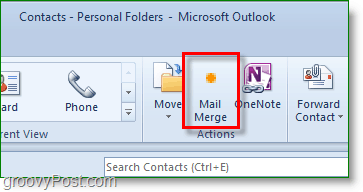
3. يجب أن تنبثق خيارات دمج البريد في نافذة جديدة. في القمة، شيك جهات الاتصال المحددة فقط. في الأسفل، جلس ال نوع الوثيقة إلى رسائل النموذجو دمج إلى البريد الإلكتروني.
تعيين سطر موضوع الرسالة إلى مهما كان الموضوع الذي تريده للبريد الإلكتروني. في هذا المثال أريد الموضوع عنوان من جميع رسائل البريد الإلكتروني تحقق من أحدث مقالتنا.
انقر حسنا لاستكمال.

عندما انت انقر حسنا، سيتم فتح "إنشاء رسالة بريد إلكتروني" جديدة. من هنا يتم تخزين جميع جهات الاتصال ، لذلك لا داعي للقلق بشأن إضافتها إلا إذا نسيت شخصًا ما.
4. في نافذة البريد الإلكتروني ، دعنا نضيف تحية شخصية. انقر خط الترحيب.

5. في النافذة المنبثقة ، يمكنك تخصيص خط الترحيب الخاص بك ، لكن الإعداد الافتراضي يعمل بشكل جيد. انقر حسنا لاستكمال. ستعرض المعاينة التحية المعروضة لكل شخص يتلقى البريد الإلكتروني ، ولكن أثناء إنشائها ستبدو مثل "خط الترحيب".
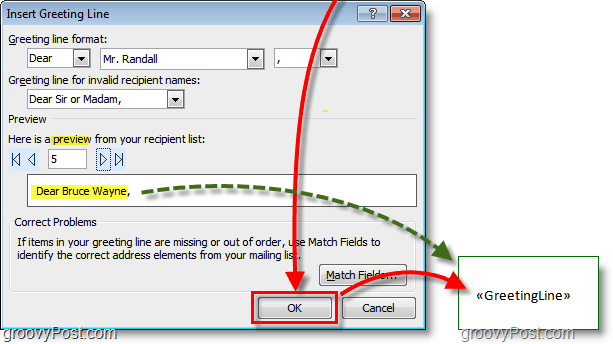
6. اختياري: إذا كان لديك المزيد من الحقول المخصصة التي تريد إدخالها بعد ذلك استعمال ال إدراج حقل دمج زر للقيام بذلك. هناك الكثير من الأشياء للاختيار من بينها ، ولكن هذا سيتطلب أن يكون لديك المعلومات ذات الصلة في ملف تعريف جهات الاتصال الخاص بك في Outlook. إذا لم تقم بذلك ، فلا تقلق ، فما عليك سوى الاستمرار في القراءة!

7. كتابة ك محتوى البريد الإلكتروني! هذا المحتوى هو الجزء الذي سيكون هو نفسه لجميع المستلمين.

8. عندما تنتهي من الكتابة انقر إنهاء ودمج، ثم تحديد إرسال رسائل بريد إلكتروني

9. تظهر نافذة منبثقة لتأكيد رغبتك في الإرسال وصحة المعلومات. انقر حسنا ويذهب خارج البريد!
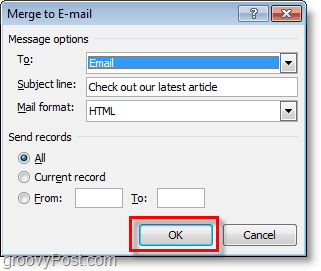
لقد أرسلت الآن بريدك الإلكتروني الجماعي إلى جميعجهات الاتصال الخاصة بك! عند استلامها ، ستظهر فقط بريدها الإلكتروني تحت الحقل "إلى". تم تصميم خط الترحيب وأي شيء آخر قررت تخصيصه وفقًا لمعلوماتهم المحددة التي تم سحبها من قائمة جهات اتصال Outlook.











اترك تعليقا